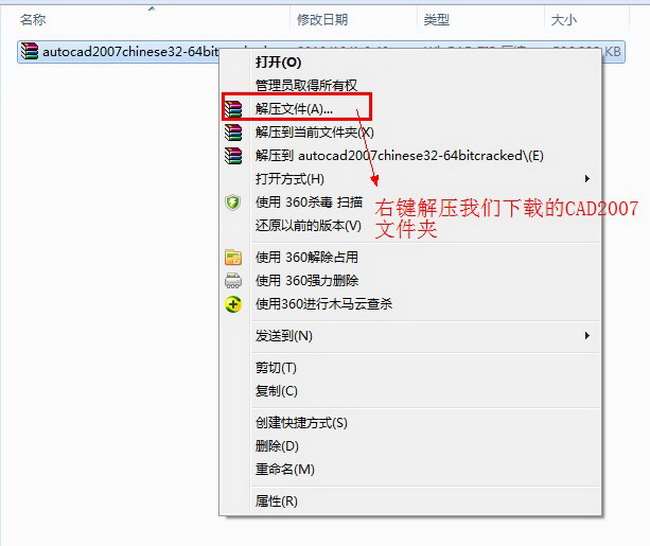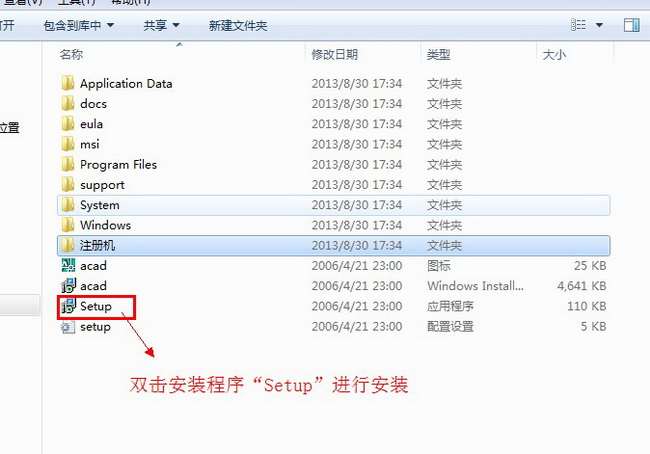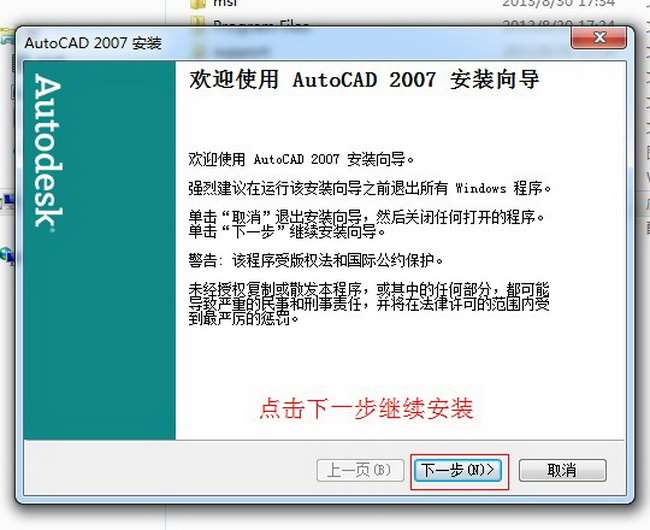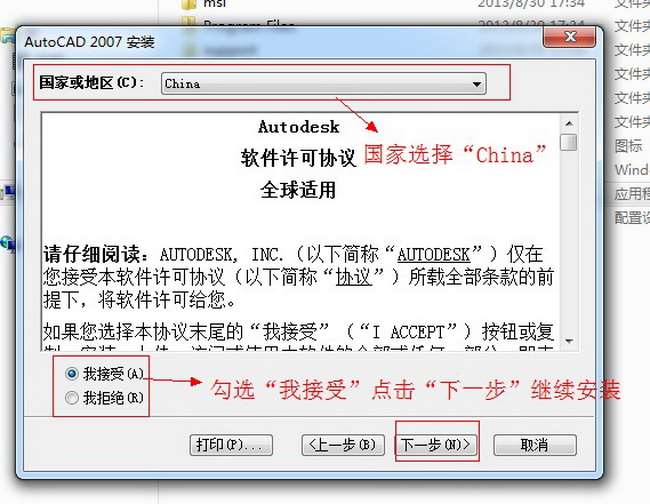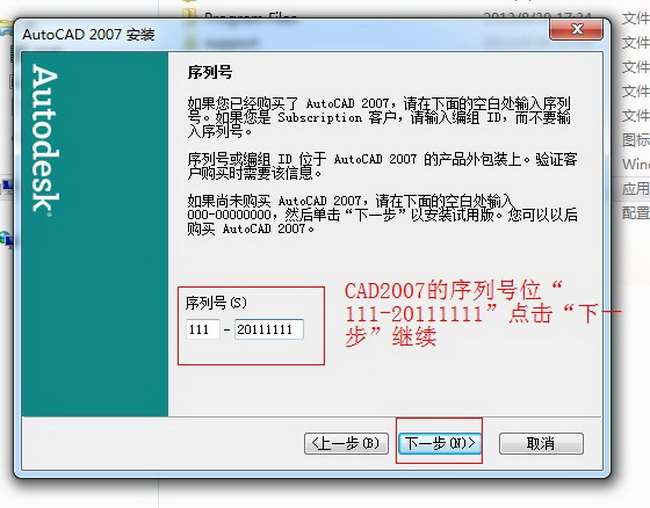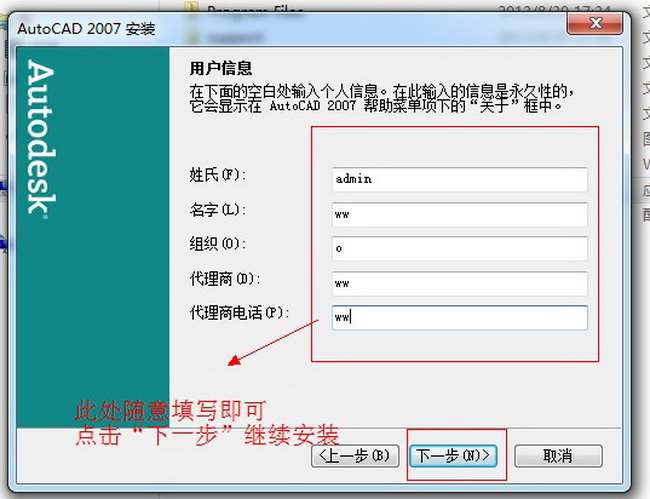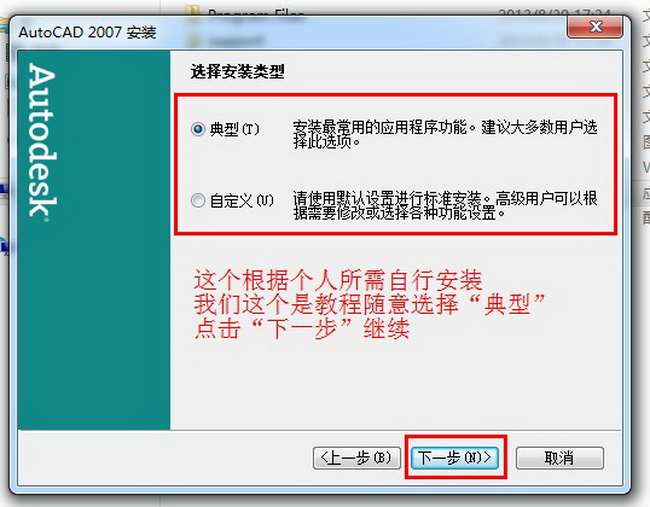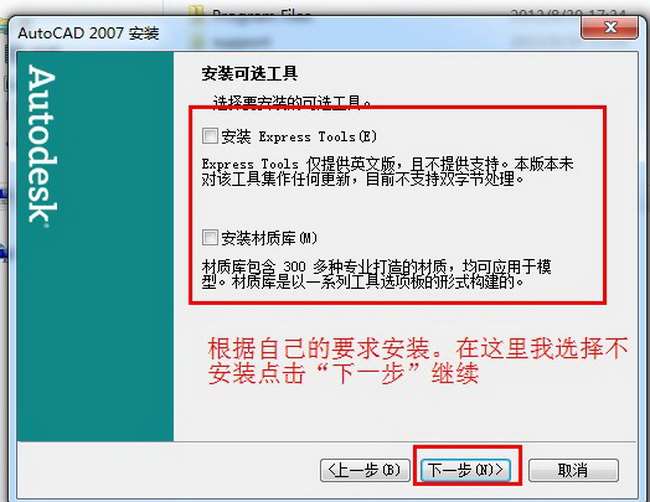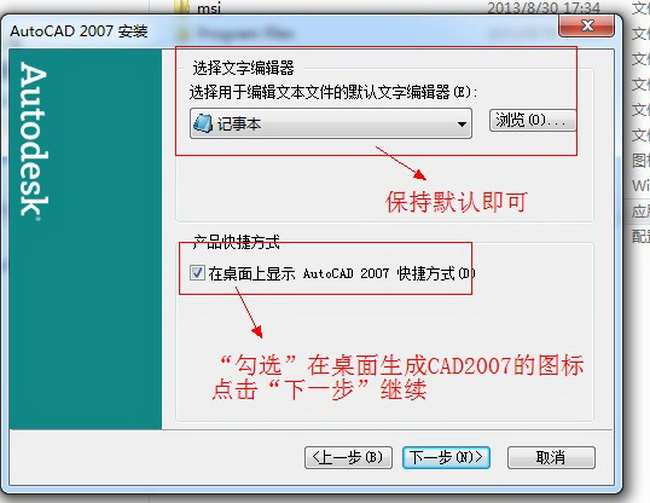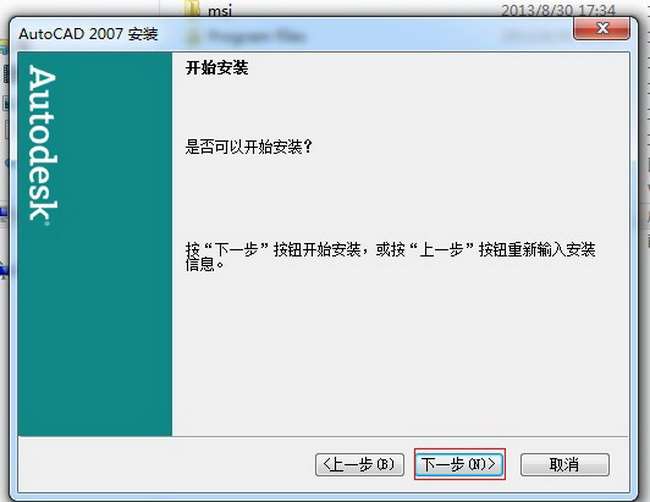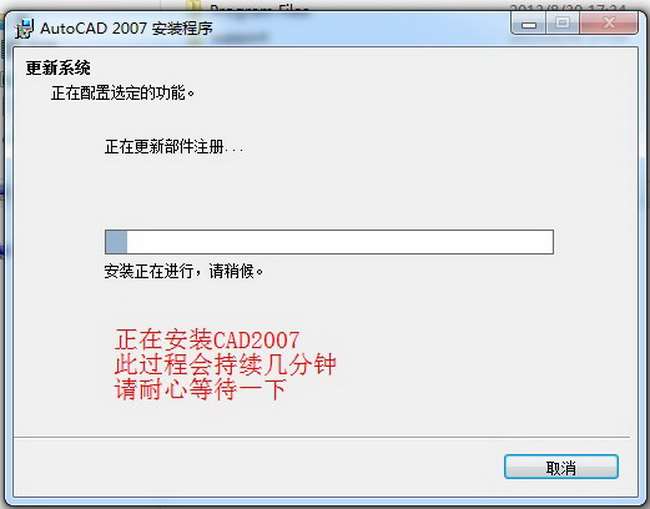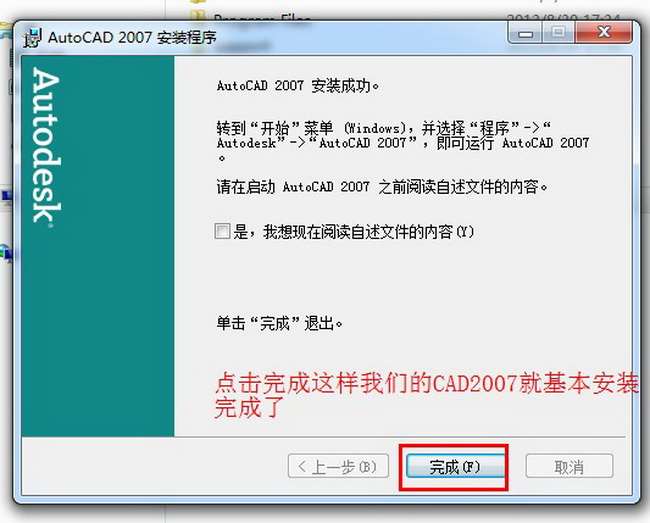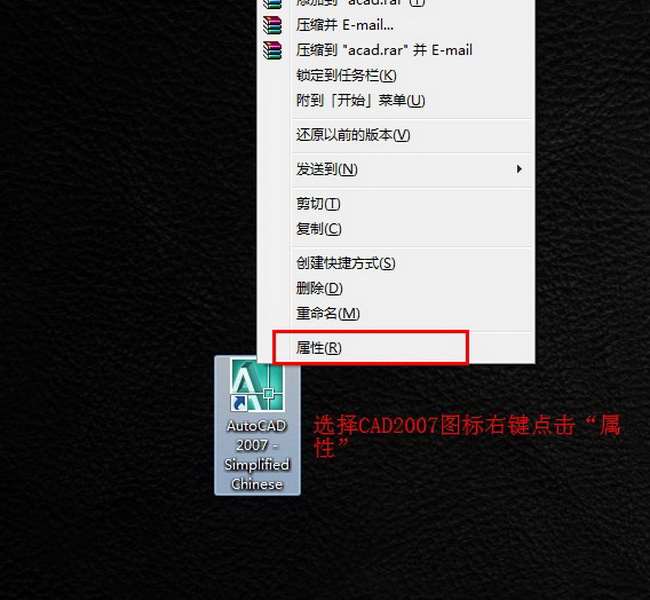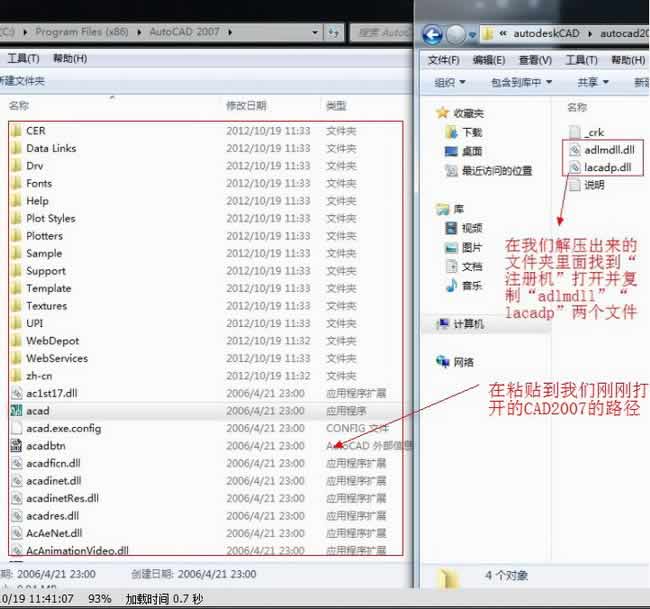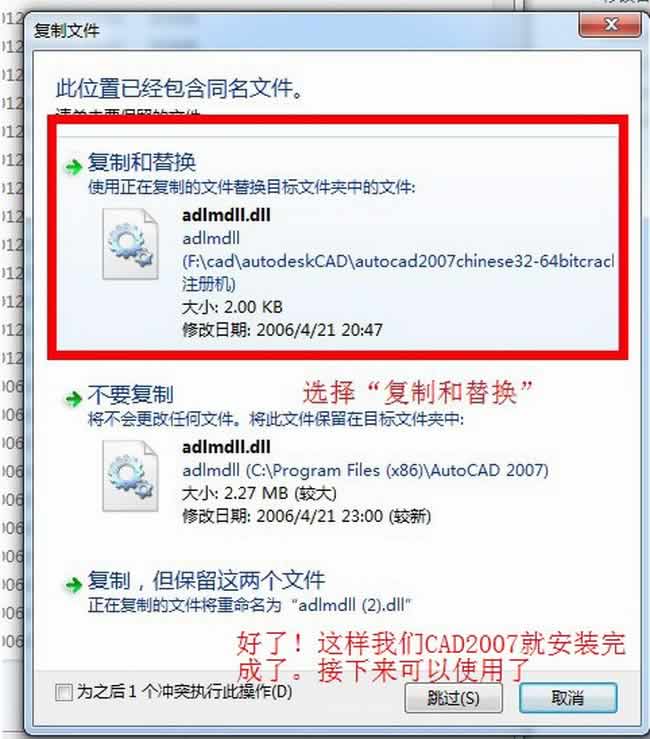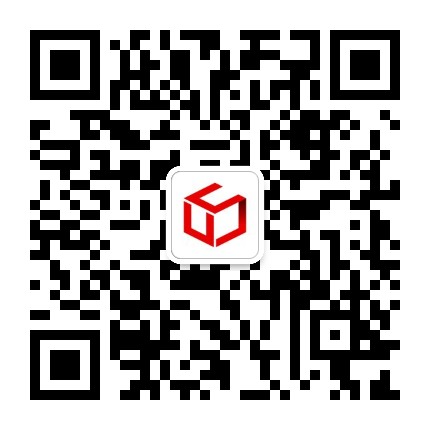您使用的浏览器版本过低,可能会影响您的浏览体验
建议您升级或更换浏览器~
AutoCAD2007 官方中文原版安装教程
软件大小: 10MB
界面语言: 简体中文版
更新时间: 2020-06-17 11:30:33
运行支持: 64位
运行环境: Win2000/Win2003/WinXp
软件授权: 免费
任何单位或个人认为本网页内容可能涉嫌侵犯其合法权益,请及时和SU模型网联系。我们将会第一时间移除相关涉嫌侵权的内容。SU模型网上关于用户或其发布的相关内容均由用户自行提供,用户依法应对其提供的任何信息承担全部责任,SU模型网不对此承担任何法律责任。
安装教程
1第一 步:解压CAD2007 32/64位文件包
(图一)
右键选择解压文件 如图一。
2第二 步:开始安装
(图二)
在解压出来的文件里面找到“setup”安装程序双击运行 如图二。
3第三 步:安装向导
(图三)
“点击”下一步继续安装 如图三。
4第四 步:进入CAD2007 32/64位中文版的协议界面
(图四)
国家地区选择“China”勾选“我接受”点击“下一步”继续安装 如图四。
5第五 步:输入序列号
(图五)
CAD2007 32/64位中文版序列号“111-20111111” 输入正确后点击“下一步”继续 如图五。
6第六 步:CAD2007 32/64位中文版的用户信息
(图六)
此处用户信息自己随意填写即可 点击“下一步”继续安装 如图六。
7第七 步:CAD安装类型
(图七)
由于我这个是教程所以我就选择“典型(T)”安装(如果个人需要的话点击"自定义"安装) 点击“下一步”继续 如图七。
8第八 步:CAD2007的附件(插件)
(图八)
看个人的所需自行安装 点击“下一步”继续 如图八。
9第九 步:CAD2007安装路径
(图九)
建议更改为D盘(把“C”改为“D”即可。也可以点击“浏览”自己设定) 确认后点击“下一步” 如图九。
10第十 步:CAD2007 32/64位中文版安装前的设定
(图十)
一般保持默认即可 点击“安装”开始CAD2007 32/64位中文版的安装 如图十。
11第一十一 步:开始安装
(图一十一)
点击“下一步”确定安装 如图一十一。
12第一十二 步:正在安装中
(图一十二)
正在安装CAD2007 32/64位中文版 此过程会持续几分钟 请耐心等待一下...... 如图一十二。
13第一十三 步:安装成功提示界面
(图一十三)
点击“完成”,下面开始讲解AUTOCAD2007破解方法。 如图一十三。
14第一十四 步:打开CAD2007的属性界面
(图一十四)
右键点击在桌面生成的CAD图标点击“属性” 如图一十四。
15第一十五 步:打开文件位置
(图一十五)
点击“打开文件位置”就是CAD2007的安装目录了 如图一十五。
16第一十六 步:开始破解CAD2007
(图一十六)
在我们解压出来的文件里面找到“注册机”打开 复制“adlmdll.dll”,“lacadp.dll”两个文件 把它们粘贴到CAD2007的安装目录里面 如图一十六。
17第一十七 步:破解完成
(图一十七)
在粘贴到CAD2007的安装目录里会弹出个“复制文件选项”的框 选择“复制和替换” 这样我们的CAD2007 32/64位中文版就安装完成了 大家可以使用了 如图一十七。